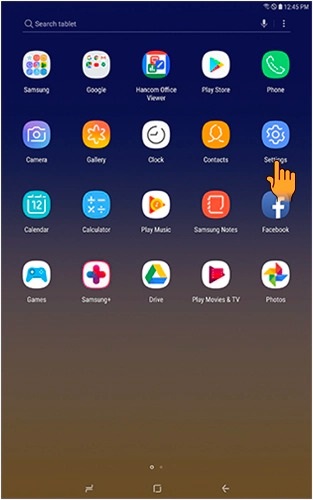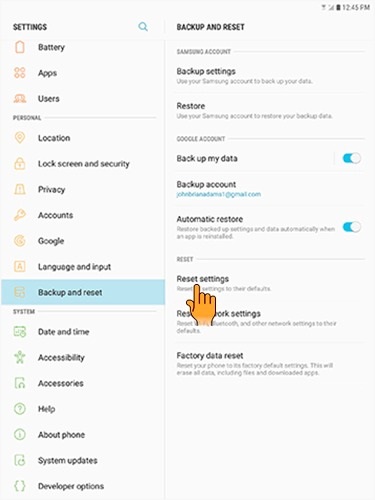Si vous êtes utilisateur de smartphone ou de tablette, il est possible que vous ayez déjà oublié votre mot de passe, vous obligeant ainsi à perdre toutes vos données pour réutiliser votre appareil. Dans cette situation, vous pourriez être à la recherche de moyens pour réinitialiser une tablette samsung sans code.
Heureusement, il existe plusieurs méthodes pour réinitialiser une tablette Samsung ou téléphone Samsung sans mot de passe. Dans la suite de cet article, nous allons explorer ces méthodes. Avant cela, cependant, examinons quelques points importants à connaître avant de procéder à une réinitialisation d'usine sur votre Galaxy Tab.
L' outil de suppression 2-en-1 pour l'écran Android et le verrouillage FRP.
Support pour les principaux téléphones Android, y compris Samsung, Google, Motorola, LG, HTC, HUAWEI, Xiaomi, Oppo, Oneplus, etc.
- Partie 1 : Choses à savoir avant de réinitialiser le Galaxy Tab en usine
- Partie 2 : Pourquoi avez-vous besoin de réinitialiser tablette samsung sans mot de passe ?
- Partie 3 : Comment réinitialiser une tablette sans le code (4 méthodes)
- Partie 4 : FAQ sur la réinitialisation de la tablette Samsung sans mot de passe
Partie 1 : Choses à savoir avant de réinitialiser le Galaxy Tab en usine
Il est probable que vous perdiez vos données lors de la réinitialisation de votre Samsung Galaxy Tab. Cependant, cette situation ne s'applique pas aux premiers appareils Samsung, où vous pouvez sauvegarder vos données avant la réinitialisation. Sur les appareils actuels, la sauvegarde est essentielle pour préserver vos fichiers importants. Avant de procéder à une réinitialisation d'usine sur votre tablette, assurez-vous de sauvegarder toutes vos données dans Google Drive ou Dropbox.
Partie 2 : Pourquoi avez-vous besoin de réinitialiser tablette samsung sans mot de passe ?
Vous pourriez être amené à réinitialiser votre tablette Samsung aux paramètres d'usine sans mot de passe dans les situations suivantes :
- Si vous avez l'intention de la vendre :
Lorsque vous envisagez de vendre votre tablette, il est préférable de la réinitialiser afin d'effacer toutes vos données personnelles et d'éviter tout problème pour le futur propriétaire.
- Si vous avez oublié son mot de passe :
L'oubli du mot de passe rend impossible le déverrouillage de votre tablette. Si vous ne parvenez pas à vous souvenir de votre mot de passe, la réinitialisation de votre tablette Samsung est nécessaire.
- Si la tablette n'est pas performante :
Si votre tablette Samsung fonctionne lentement ou ne répond pas correctement, une réinitialisation d'usine peut résoudre ces problèmes et restaurer les performances d'origine de l'appareil.
Partie 3 : Comment réinitialiser une tablette Samsung quand on a oublié le code?
- Méthode 1 : Réinitialisation d'usine du Galaxy Tab avec les paramètres
- Méthode 2 : Réinitialisation d'usine de la tablette Samsung sans mot de passe avec PassFab Android Unlocker
- Méthode 3 : Réinitialisation d'usine du Galaxy Tab avec le mode de récupération
- Méthode 4 : Réinitialisation de la tablette Samsung avec Find my mobile
Méthode 1 : Réinitialisation d'usine du Galaxy Tab avec les paramètres
Tout d'abord, n'oubliez pas de sauvegarder vos données avant la réinitialisation d'usine. Vous pouvez le faire avec les paramètres disponibles dans votre Samsung Tab. Suivez ces étapes pour procéder :
-
Cliquez sur "Paramètres", puis sur "Gestion générale".

-
Cliquez sur l'option "Réinitialiser".
-
Appuyez et maintenez enfoncés les "boutons de réinitialisation d'usine" pour réinitialiser votre appareil.
-
Appuyez sur l'option "Supprimer tout", puis éteignez votre appareil et redémarrez-le.

C'est ainsi que l'on peut réinitialiser la tablette samsung sans mot de passe avec l'aide des paramètres uniquement.
Méthode 2 : Réinitialisation d'usine de la tablette Samsung sans mot de passe avec PassFab Android Unlocker
De nombreux appareils exigent un mot de passe pour être réinitialisés, mais il est possible de réinitialiser une tablette Samsung sans mot de passe en utilisant PassFab Android Unlocker. Cet outil offre une solution efficace pour contourner les restrictions de sécurité et déverrouiller votre appareil sans avoir à saisir le mot de passe.
Caractéristiques de PassFab Android Unlocker
- PassFab Android Unlocker peut déverrouiller les empreintes digitales, le code pin, le Face ID et le motif...
- Il s'agit d'un bon outil de déverrouillage FRP pour contourner le compte Google sur les appareils Samsung sans mot de passe.
- Il peut réinitialiser un téléphone Samsung verrouillé sans mot de passe.
- Prendre en charge la plupart des marques d'appareils Android, ainsi que différentes versions d'Android.
Ces caractéristiques ont prouvé que PassFab Android Unlocker est un excellent outil à utiliser pour la réinitialisation sans mot de passe d'un Samsung Tab.
-
Lancez PassFab Android Unlocker sur votre PC et cliquez sur " Remove Screen Lock ". Après cela, utilisez un câble USB pour connecter les deux appareils, à savoir l'ordinateur et la tablette.

-
Pour le Galaxy Tab, cliquez sur "Démarrer" pour commencer le processus.

-
Ça te fera un rappel : "La suppression du mot de passe de l'écran de verrouillage effacera toutes les données de l'appareil. Êtes-vous sûr de vouloir continuer ?". Appuyez sur "Oui" pour le laisser continuer.


-
Attendez un certain temps et vous ne verrez plus l'écran de verrouillage d'Android sur votre tablette Samsung. Appuyez sur "Done" pour terminer l'opération.

Conseils :
Le seul défaut est que vous perdrez vos précieuses données en utilisant cette fonction. Mais ce n'est pas le cas avec tous les appareils. Si vous avez un appareil Samsung ancien, PassFab Android Unlocker les débloquera sans perte de données.
Méthode 3 : Comment réinitialiser une tablette samsung avec les boutons
Les méthodes mentionnées ci-dessus sont bonnes mais vous pouvez également réinitialiser votre tablette en mode récupération. Voici comment vous pouvez le faire :
-
Appuyez simultanément sur les boutons "Power & Volume-Down" pendant un certain temps.
-
Appuyez deux fois sur le bouton "Volume" pour ouvrir le mode de récupération.
-
Ensuite, appuyez simultanément sur les boutons "Volume fort" et "Marche".
-
Sélectionnez l'option "Factory Reset" (réinitialisation d'usine) dans le mode de récupération.

Enfin, cliquez sur "Reboot System Now" pour redémarrer votre appareil.
Méthode 4 : Réinitialisation de la tablette Samsung avec Find my mobile
Si vous avez oublié le mot de passe de votre tablette Samsung et que vous ne pouvez pas accéder à votre appareil, l'utilisation de Find my mobile peut être une solution pratique pour réinitialiser votre appareil aux paramètres d'usine. Cette méthode peut également être utile si vous envisagez de vendre votre tablette Samsung ou si vous rencontrez des problèmes de performance.:
-
Accédez au site web de Find my mobile sur un navigateur Web depuis un autre appareil, tel qu'un ordinateur ou un smartphone.
-
Connectez-vous avec votre compte Samsung. Assurez-vous d'utiliser les mêmes identifiants que ceux associés à votre tablette Samsung.
-
Une fois connecté, sélectionnez l'appareil que vous souhaitez réinitialiser. Si vous avez plusieurs appareils associés à votre compte, assurez-vous de choisir la bonne tablette Samsung.
-
Dans les options de gestion à distance, recherchez l'option "Déverrouiller mon appareil". Cliquez sur cette option pour réinitialiser votre tablette aux paramètres d'usine.

-
Suivez les instructions à l'écran pour confirmer l'action de réinitialisation. Gardez à l'esprit que cette opération effacera toutes les données de votre tablette, y compris les applications, les photos et les fichiers personnels.
-
Une fois la réinitialisation terminée, votre tablette Samsung redémarrera et vous pourrez configurer votre appareil comme si vous veniez de l'acheter pour la première fois.
Partie 3 : FAQ sur la réinitialisation de la tablette Samsung sans mot de passe
1. Comment supprimer le verrouillage de ma tablette ?
- Éteignez votre tablette.
- Appuyez et maintenez enfoncés simultanément les boutons Volume Haut et Power jusqu'à ce que le logo Samsung apparaisse.
- Utilisez les boutons de volume pour naviguer jusqu'à l'option "Wipe data/factory reset".
- Appuyez sur le bouton Power pour sélectionner cette option.
- Sélectionnez "Yes" pour confirmer la réinitialisation d'usine.
- Attendez que le processus de réinitialisation soit terminé, puis redémarrez votre tablette.
2. comment contourner le FRP après une réinitialisation d'usine de la galaxy tab ?
PassFab Android Unlocker est un outil qui vous permettra de contourner le FRP après une réinitialisation d'usine de votre Galaxy Tab. Vous pouvez le télécharger et vous référer à la vidéo ci-dessous pour l'utiliser.
Notes finales
Ce guide vous a donné une idée de la façon de réinitialiser une tablette Samsung sans mot de passe. Vous pouvez utiliser l'un des moyens mentionnés ci-dessus, mais le meilleur est d'utiliser PassFab Android Unlocker car il vous permet de le faire sans mot de passe. Donc, il suffit de l'utiliser et de recommencer à utiliser votre appareil avec une meilleure efficacité.